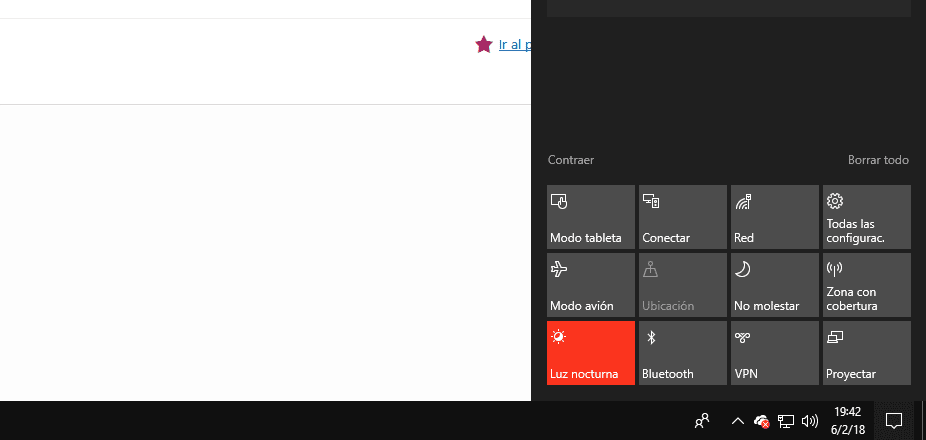
לפני שהצגים השטוחים הראשונים יצאו לשוק, יכולנו למצוא מגני מסך לצגי צינור בשוק, מגן מסך, שברוב המקרים לא היה לו יותר שימוש מאשר ליפול במחצית הזמן, כי באמת התפקוד האמיתי של הימנעות מעייפות עיניים כלל לא עשתה זאת.
ככל שהתקדמה הטכנולוגיה, יצרנים רבים מוסיפים למוצריהם מערכות הגנה המאפשרות לנו להתאים מספר רב של פרמטרים לפקח כך שיתאימו לסביבתנו ולצרכים החזותיים שלנו. אבל אם אתה לא רוצה להתעסק באפשרויות התצורה של הצג שלך, הדבר הטוב ביותר שאתה יכול לעשות הוא השתמש במצב תאורת לילה של Windows 10.
כל מערכת הפעלה מכנה טכנולוגיה זו, באופן מסוים, בהיותה Night Shift בכל מוצרי Apple, ו- Night Light ב- Windows 10. פונקציה זו, לאחר הפעלתה, אחראית על הפחתת הגוונים הבהירים של המסך, הוספת גוון חם למסך. . גוונים חמים מתחילים בצהוב וזה יכול לעלות לכתום, בעוד שגוונים קרירים משתמשים בכחול במגוון רחב של טווחים.
השימוש במערכת הגנה זו הוא אידיאלי כאשר אנו משתמשים במחשב בתנאי תאורה ירודים, כלומר כאשר כל הסביבה שלנו חשוכה, ללא שום מקור אור אחר בחדר. כשהוא מופעל, המסך מפחית את הגוונים הבהירים שמצהיבים את המסך, ומונע מהראייה שלנו להתעייף וכי כאשר אנו הולכים לישון, שלא נתקשה להירדם, עוד אחד מהיתרונות שמציעה אפשרות זו זמין ב- Windows 10
כדי להפעיל את פונקציית תאורת הלילה ב- Windows 10, עלינו רק פתח את מרכז ההודעות, עבור לתחתית המסך ולחץ על כפתור תאורת הלילה. אם זה לא מופיע ישירות, יהיה עליכם ללחוץ על הרחב, כך שכל האפשרויות ש- Windows 10 מעמידות לרשותנו דרך מרכז ההודעות יוצגו.